
Pratik olarak, tüm İnternet kullanıcıları elektronik kutuları kullanır. Bu tür posta teknolojisi anında iletmenize ve harf almanızı sağlar. Konforlu kullanım için Mozilla Thunderbird Programı oluşturuldu. Böylece tamamen çalışması, yapılandırılması gerekiyor.
Sonra Thunderbird'in nasıl kurulacağına ve yapılandırılacağına bakacağız.
Thunderbird'i ayarlama.
Yukarıdaki bağlantıya tıklayarak Thunderbird'i resmi siteye indirebilir ve "İndir" i tıklayın. İndirilen dosyayı açın ve kurulum için talimatları izleyin.
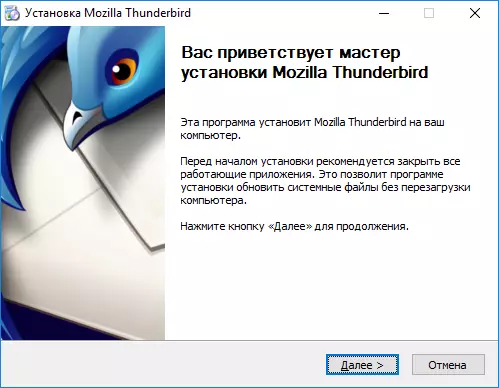
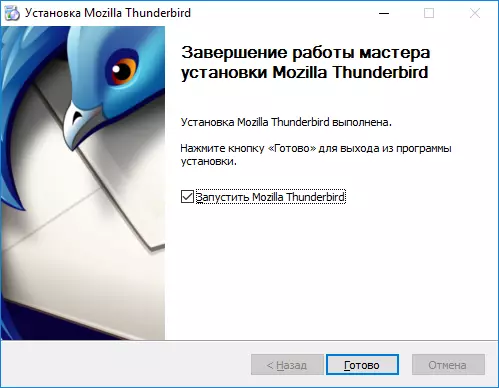
Programın tam yüklenmesinden sonra, açın.
Thunderbird IMAP Protokolü ile nasıl yapılandırılır
Başlamak için, Thunderbird'i IMAP protokolü üzerinden yapılandırın. Programı çalıştırın ve bir hesap oluştur - "E-posta" seçeneğini tıklayın.

Sonraki "Atla ve mevcut postamı kullan."

Pencere açılır ve örneğin Ivan Ivanov adını belirtiriz. Sonra, mevcut e-posta ve şifrenizin adresini belirtin. "Devam" i tıklayın.

"Manuel olarak ayarla" seçin ve aşağıdaki parametrelere uyun:
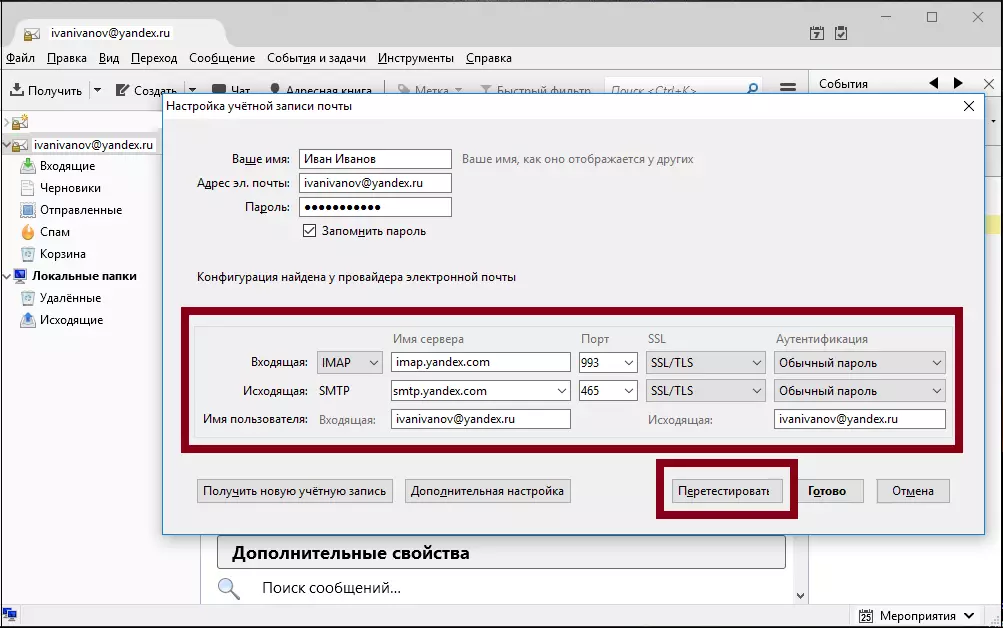
Gelen posta için:
• Protokol - IMAP;• Sunucu Adı - imap.yandex.ru;
• Liman - 993;
• SSL - SSL / TLS;
• Kimlik doğrulama - normal.
Giden posta için:
• Sunucu Adı - SMTP.YANDEX.RU;
• Liman - 465;
• SSL - SSL / TLS;
• Kimlik doğrulama - normal.
Ayrıca kullanıcı adını belirtin - Yandex'te giriş yapın, örneğin, "ivan.ivanov".
"@" İşareti önce bir parça belirtmek önemlidir, çünkü ayar "[email protected]" örnek kutusundan alır. Eğer "Yandex. Etki alanı için posta, "Sonra bu alanda tam e-posta adresi belirtilir.
Ve "Resim" - "Son" üzerine tıklayın.
Sunucu Hesabı Senkronizasyonu
Bunu yapmak için, sağ düğmeye basarak, "parametreleri" açın.

"Bir mesajı sildiğinizde" "Sunucu Ayarları" bölümünde, "Bunu bir klasöre taşıyın" değerini "Sepet" olarak işaretleyin.
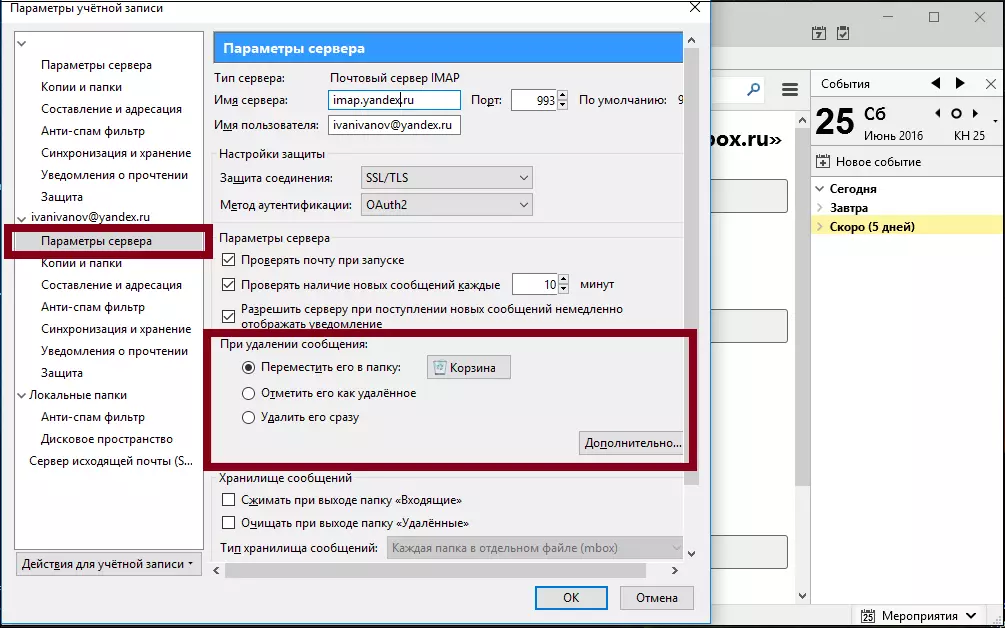
"Kopyalar ve Klasörler" bölümünde, tüm klasörler için posta kutusu değerini girin. "OK" tuşuna basın ve programı yeniden başlatın. Değişiklikleri uygulamak gerekir.
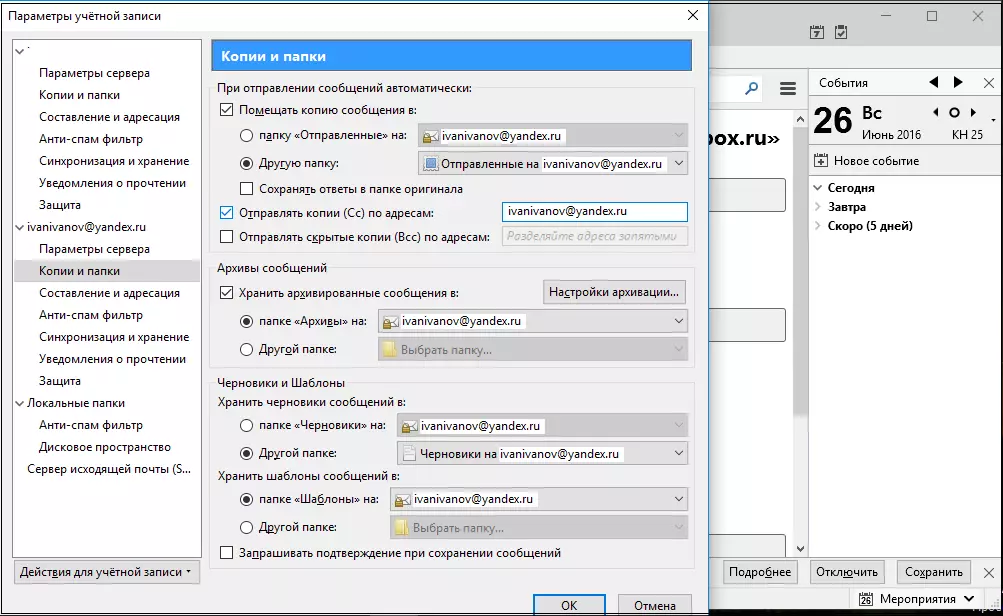
Böylece Thunderbird'i nasıl yapılandıracağını öğrendik. Çok kolay hale getirin. Bu ayar mektup göndermek ve almak için gereklidir.
